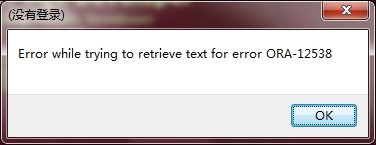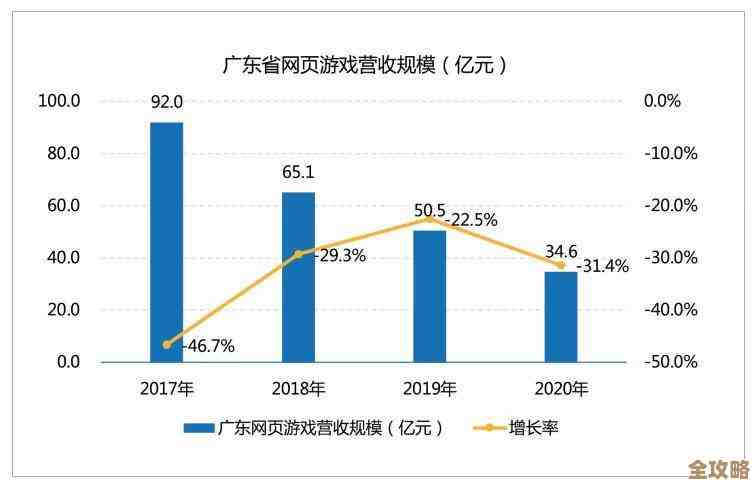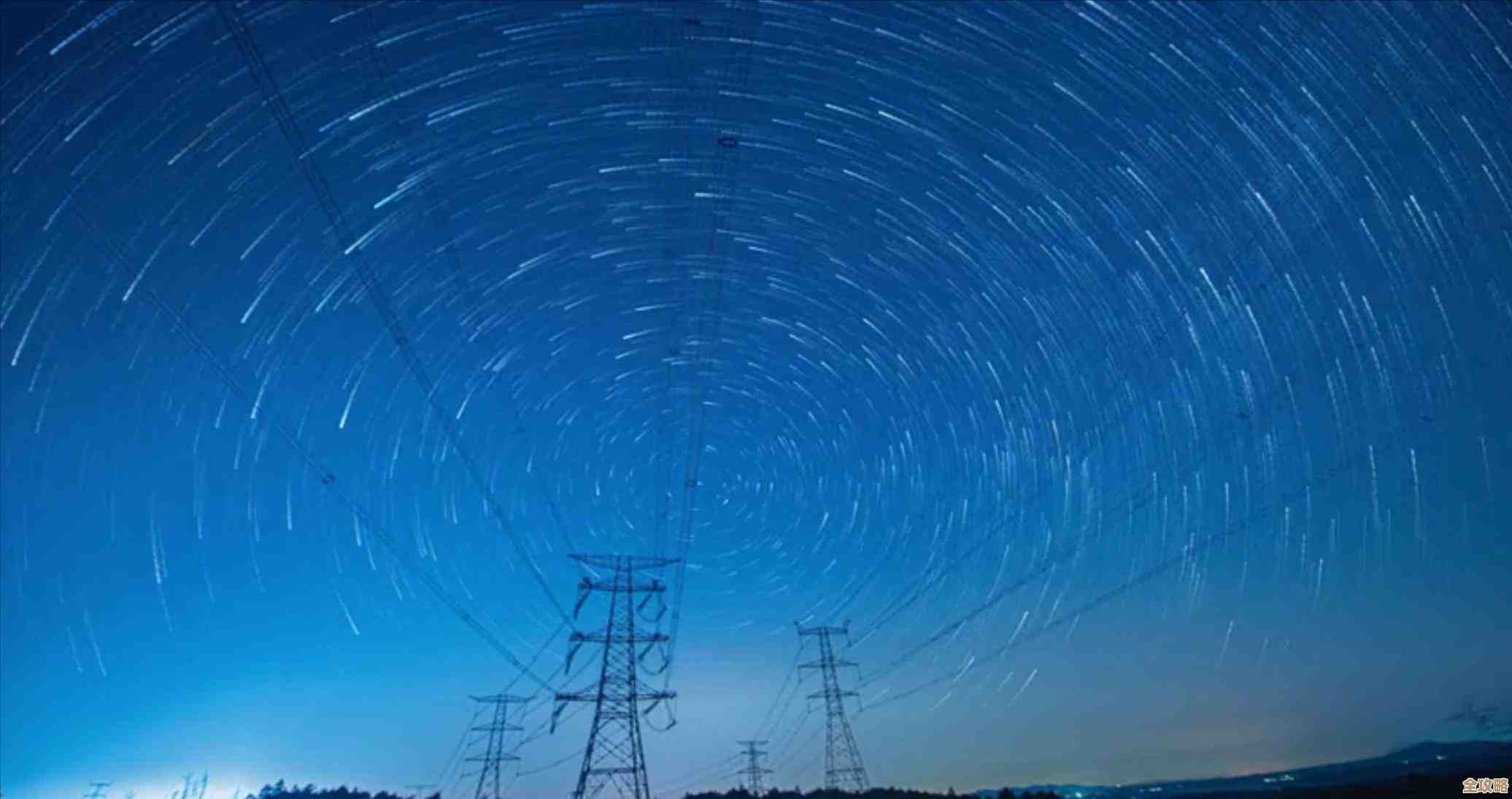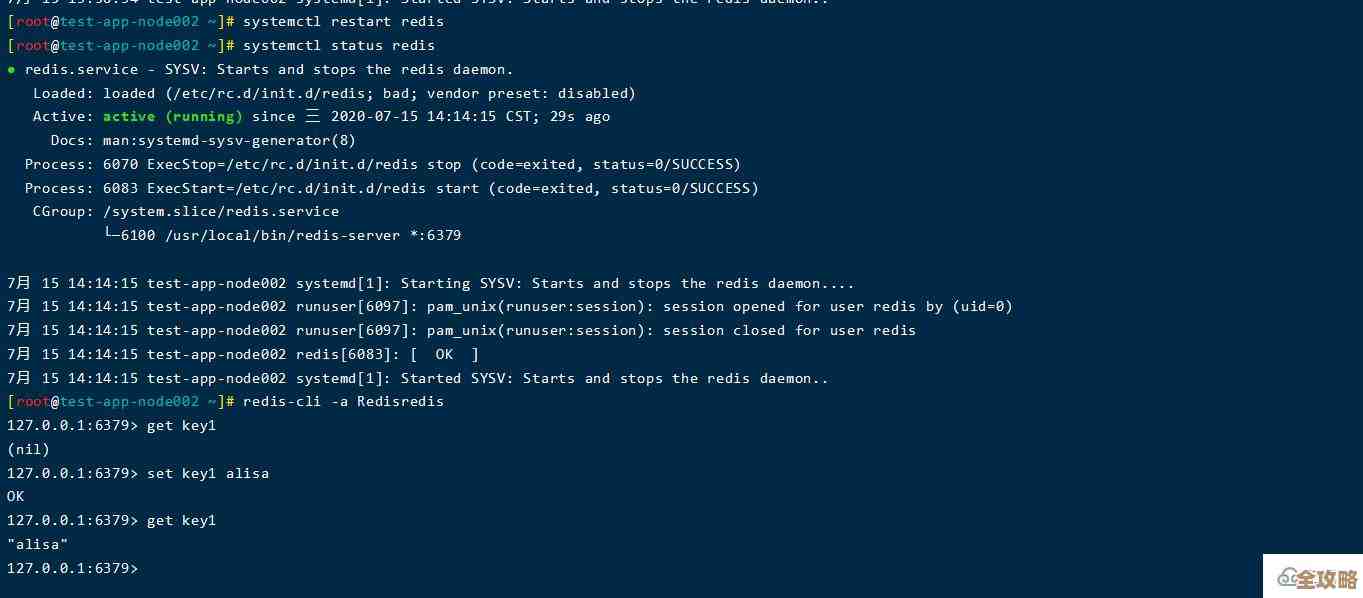挑选最佳系统重装软件:实用工具全面解析与建议
- 问答
- 2025-10-19 12:16:54
- 31
哎,说到给电脑重装系统这事儿,我猜很多人第一反应就是头大,不是找不到合适的工具,就是怕装完系统一堆问题,数据全没了更崩溃,我自己也折腾过好几次,U盘插了拔,拔了插,那种焦躁感,懂的都懂,所以今天就想随便聊聊,怎么挑个靠谱的重装软件,纯粹是个人经验碎碎念,没啥条条框框。
首先得想清楚,你为啥要重装?是系统卡成幻灯片了,中毒了,还是单纯想换个环境新鲜一下?🤔 目的不同,挑的工具可能就不一样,像我之前有一次,就是手贱删了啥系统文件,开机直接蓝屏对着我笑…那时候哪还顾得上挑三拣四,能进PE系统把重要文件拷出来就谢天谢地了。数据备份永远是第一步,说三遍都不够!不管你用啥软件,先把照片、文档那些命根子挪到移动硬盘或者云盘里,别学我那次,差点把写了半年的稿子给弄丢了,当时心跳都快停了。
那,常见的重装软件都有啥路子呢?大概分几种吧,一种是那种全自动的“一键重装”类,比如老毛桃、大白菜之类的PE工具里经常带着,这种对新手特别友好,基本上点几下下一步,泡杯茶回来系统就装好了,优点是省心,界面也简单,但缺点嘛…有时候它给你装的系统不是那么“纯净”,可能会偷偷捆绑点啥软件,或者驱动没给你打全,装完发现网都上不了,还得自己吭哧吭哧找驱动,挺闹心的。😅 所以用这类工具,最好找个口碑好点的,或者看看教程,学会怎么自定义设置,避开那些捆绑。
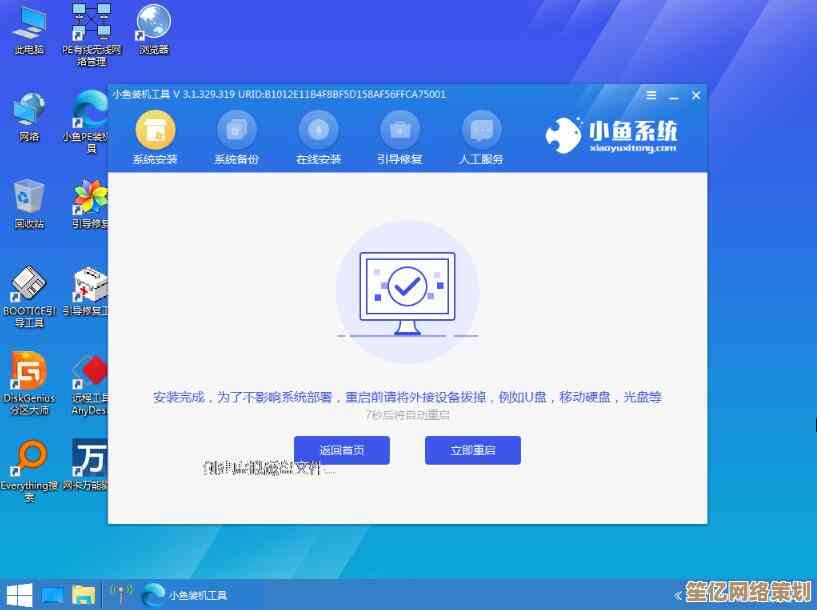
另一种呢,是更接近官方原版的方式,比如直接用微软官方的Media Creation Tool制作安装U盘,这个方法装出来的系统最干净,绝对没乱七八糟的东西,但过程稍微麻烦点,得自己准备个空U盘,下载镜像时间也长,而且装完之后,所有驱动、软件都得从头再来一遍,比较费时间,适合有点基础、追求原汁原味的人,我记得第一次用官方工具装Windows 11,光是研究怎么绕过TPM检测就花了半天…但装完那种清爽感,确实舒服。
还有一类是像Rufus、Ventoy这样的工具,它们不算严格意义上的重装软件,但特别灵活,Rufus能帮你把各种系统镜像写到U盘里,兼容性很好;Ventoy更神,直接把ISO文件扔进U盘就能启动,一个U盘能存好几个系统镜像,随时换着用,这类工具适合爱折腾的人,自由度超高,但需要自己懂点启动引导的知识,不然可能搞不定。
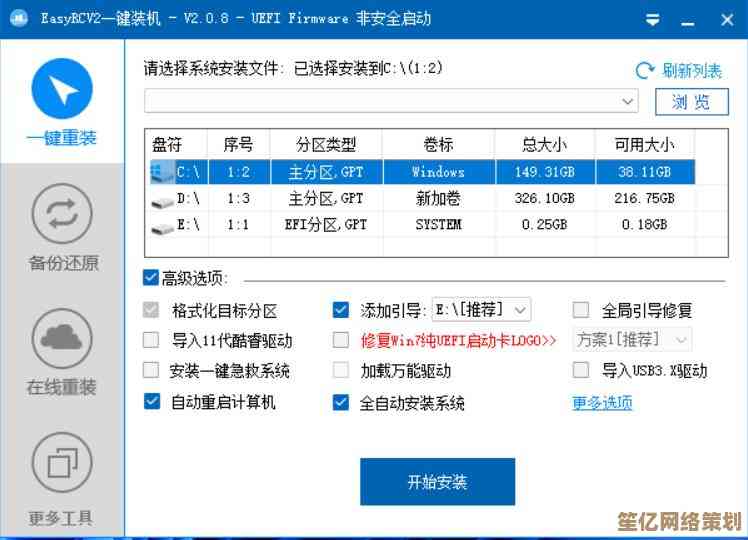
哦对了,还得提一下品牌电脑自带的恢复功能,很多笔记本像联想、戴尔啥的,自带一键恢复分区,如果系统问题不大,只是想恢复出厂设置,用这个最省事,驱动也都是配套好的,但缺点是,它会把你后来装的所有软件和个人文件都清掉,回到买来的状态,所以用之前一定、一定要备份!我有次就是忘了这茬,恢复完才发现桌面干净得让人心慌…
所以到底怎么选?我觉得吧,看人,如果你是电脑小白,只想快速解决问题,那就选个口碑好的一键重装工具,但用的时候多留个心眼,看清每一步有没有勾选不需要的软件,如果你有点动手能力,不想被捆绑软件困扰,那官方工具或者Rufus这类更值得尝试,虽然步骤多,但胜在干净可控,要是你是个折腾爱好者,Ventoy绝对是宝藏,一劳永逸。
说到底,没有哪个工具是完美的万能药,关键还是根据自己情况来,备份好数据,多看看别人的使用反馈,有时候重装系统就像给电脑做一次大扫除,虽然过程可能有点烦,但弄完之后那种流畅的感觉,还是挺爽的,希望这点杂乱的经验,能给你一点参考吧,毕竟,谁还没被电脑折腾过呢?😌
本文由寇乐童于2025-10-19发表在笙亿网络策划,如有疑问,请联系我们。
本文链接:http://www.haoid.cn/wenda/32618.html